简单易懂的联想笔记本重装系统教程
- 分类:教程 回答于: 2021年07月03日 10:00:13
联想笔记本虽然机型多,但是主板却是差不多的,所以重装系统的话操作都是差不多的,下面一起来看看如何操作吧。更多教程,尽在小白系统官网。
1、先在一台可用的电脑上下载安装系统之家一键重装系统工具,插入一个8g以上的空u盘,选择u盘模式开始制作。
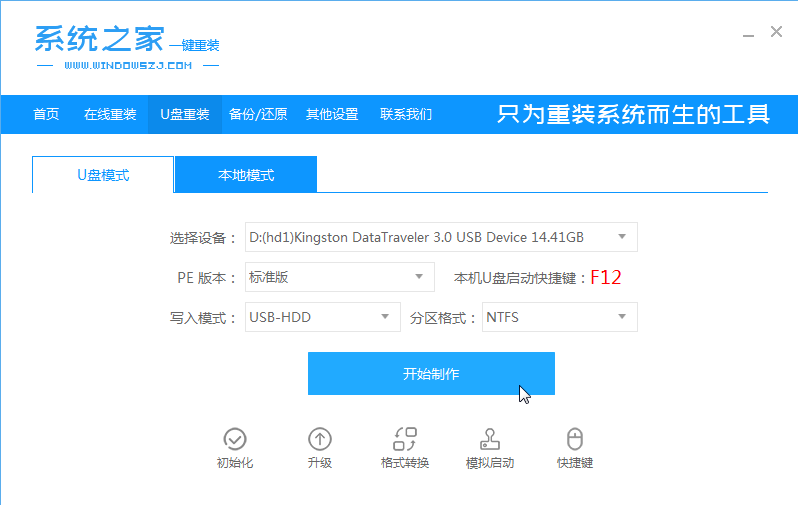
2、在这个栏目下选择需要安装的win10系统,点击开始制作。
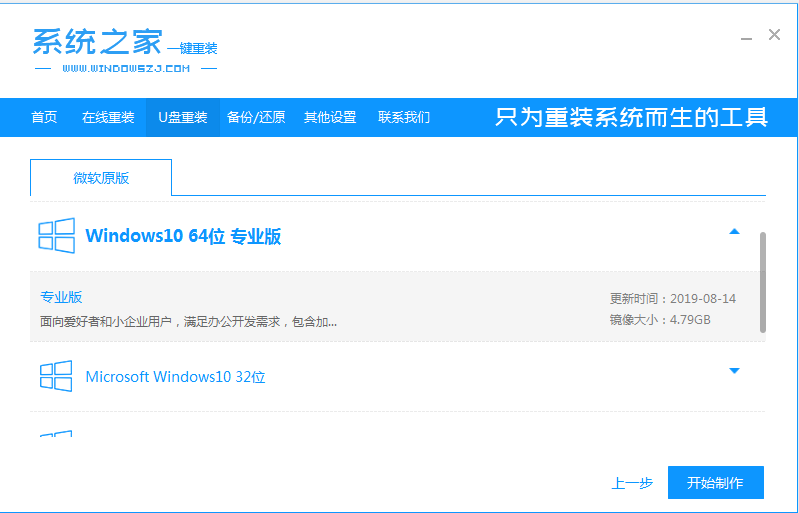
3、等待软件自动制作完成提示成功后,我们拔掉u盘关闭软件即可。
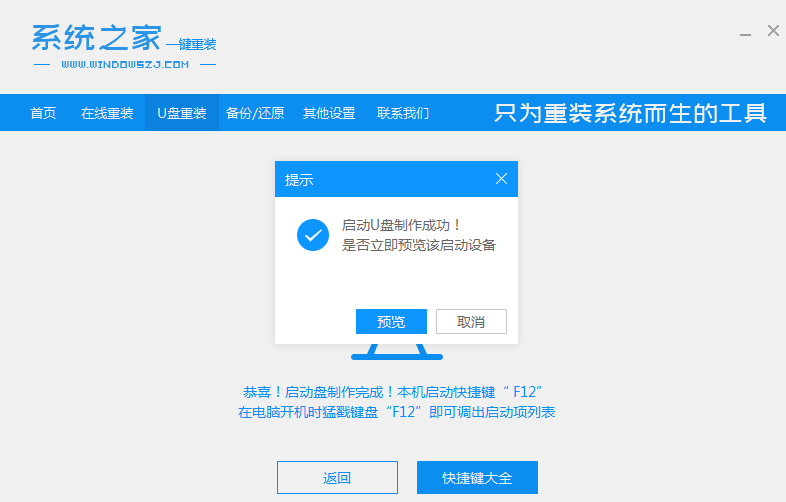
4、把u盘启动盘插入到需要安装的电脑上,开机不断按启动热键f12或del等之类的进入快速启动项,选择u盘启动项回车。

5、上下键选择01项pe系统进入。

6、在pe系统内,打开系统之家装机工具选择win10系统安装到系统盘c盘。
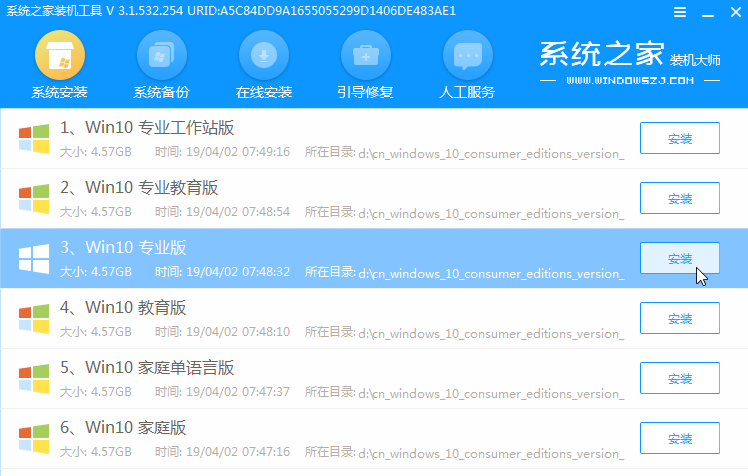
7、等待提示安装完成后,选择立即重启电脑。
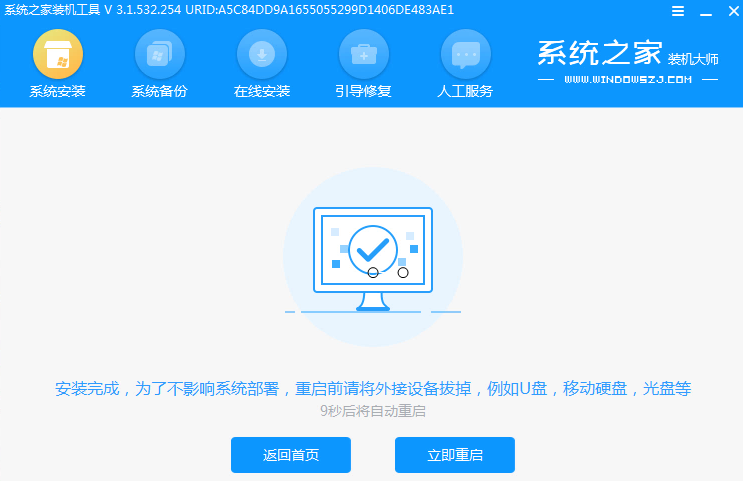
8、期间可能会重启多次,耐心等待进入到win10系统桌面即表示安装完成。

以上给大家带来的就是联想笔记本重装系统的教程了,希望对大家有帮助。
 有用
26
有用
26


 小白系统
小白系统


 1000
1000 1000
1000 1000
1000 1000
1000 1000
1000 1000
1000 1000
1000 1000
1000 1000
1000 1000
1000猜您喜欢
- 传授华硕一键重装系统教程..2019/04/08
- Pycharm免费有效激活码2022/11/07
- 仙剑5激活码使用流程2022/10/24
- 小白演示微星主板bios设置u盘启动方法..2021/11/07
- 电脑启动不了怎么重装系统win7..2022/04/23
- bt是什么意思|bt是什么格式的文件..2019/08/25
相关推荐
- 小白windows7系统32位旗舰版下载..2017/06/18
- 最好的在线重装win7系统工具-小白一键..2016/06/19
- win32不是有效的应用程序怎么解决..2023/01/21
- intel处理器天梯图排行榜单2022/12/03
- 小白重装系统d盘的东西还在吗..2022/12/14
- 怎么重装电脑系统驱动2023/03/11

















